티스토리 글이 애드센스 광고 크롤러 오류를 발생시키는 상황이 종종 발생합니다. 구글 광고 게재가 제한되고 크롤러가 호스팅 서버에 연결할 수 없는 오류를 조치하기 위한 가장 확실한 방법에 대해서 알아보겠습니다.

티스토리 글 구글 애드센스 광고 크롤러 오류 확인 및 조치 방법
- 애드센스 광고 크롤러 오류 경고 알림
- 애드센스 정책 센터 문제 현황
- 수정 클릭하여 문제 세부 정보 확인
1. 애드센스 광고 크롤러 오류 경고 알림
티스토리 블로그와 구글 애드센스를 운영하는 블로거가 구글 애드센스의 첫 화면인 홈 상단에서 광고 크롤러 오류를 발견하였기 때문에 상세한 내용 확인을 위해 해당 경고 알림에 대해 작업 링크를 클릭합니다.

2. 애드센스 정책 센터 문제 현황
작업을 클릭하니 구글 애드센스의 홈에서 정책 메뉴로 화면이 이동됩니다. 정책 센터 화면에서는 아래와 같이 광고 크롤러 오류가 발생한 현황과 발생한 사이트와 글의 문제 발생 위치 정보 등을 직접 확인할 수 있습니다.
- 애드센스 정책 센터 현황 (예시)
- 모든 키워드 : 건수 표시됨 (0건)
- 해결해야 하는 문제 : 건수 표시됨 (0건)
- 광고 게재 중지됨 (0%)
- 광고 게재 제한됨 (0%)
- 일반 광고 게재 (100%)
- 정책 센터 문제 확인
- 크롤러: 호스팅 서버에 연결할 수 없음
- 문제 발생 사이트 발생 위치
- 사이트 : 크롤링 오류가 발생한 해당 티스토리 사이트
- 문제 발생 위치 : 크롤링 오류가 발생한 글의 URL 주소
- URL 주소 링크를 클릭하면 해당 글로 이동됨
- 상태 확인 : 광고 제재 제한됨
- 문제 확인 : 크롤링 호스팅 서버에 연결할 수 없음
- 광고 요청 최근7일 건수
- 신고된 날짜
- 작업 : 수정
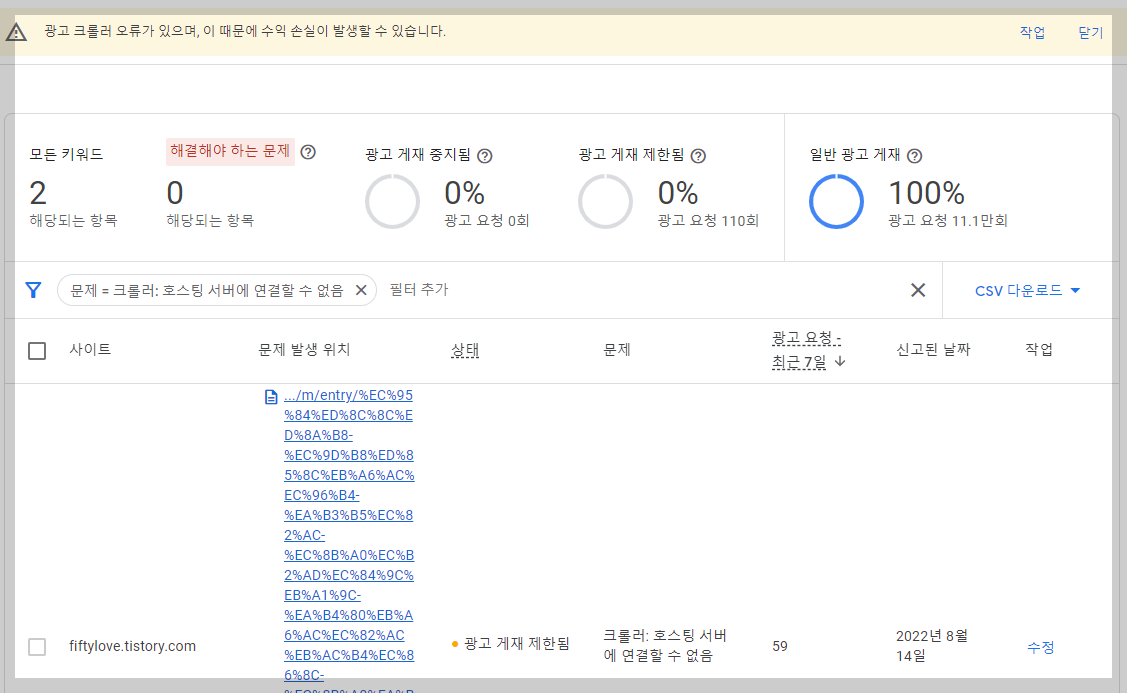
3. 수정 클릭하여 문제 세부 정보 확인
사이트의 문제발생 위치를 확인한 다음 광고 게재 제한됨 상태인 것과 크롤러 호스팅 서버에 연결할 수 없음 문제를 확인한 다음 작업 항목에 수정 링크를 클릭합니다.

티스토리 글 구글 애드센스 광고 크롤러 오류 조치 방법
구글 애드센스의 정책 센터를 통해서 확인한 광고 크롤러 오류를 발생시키는 티스토리 페이지들에 대해서 어떤 조치 방법을 취해야 할지 알아보겠습니다.
크롤로 예시로 사용한 정책 센터의 내용을 보면, 문제가 발생한 위치인 포스팅 글은 2개이며 모두 동일한 상태와 문제를 가지고 있는 것으로 확인됩니다.
- 크롤링 오류인 글의 상태와 문제 내용
- 상태 확인 : 광고 게재 제한됨
- 문제 확인 : 크롤링 호스팅 서버에 연결할 수 없음
그러나 애드센스가 광고 게재를 제한하는 것 같은데 앞 서 정책센터 현황에서 해결해야하는 문제가 0건으로 표시되기 때문에 광고 수익에 손해가 예상되지만 적극적으로 조치할 수 있는 마땅한 방법이 없는 상태입니다.
이런 경우 구글 서치 콘솔에 문제를 일으키는 글의 URL 주소를 다시 색인 작업을 하여 조치가 되는지 상당 기간 지켜본 바로는 저의 경우는 해결되지 않고 광고 게재 제한 기간이 상당히 길어지는 문제가 있었습니다.
따라서 현재 저는 해당 티스토리 글을 삭제하는 방법을 이용해서 광고 크롤러 오류 발생 문제를 처리하고 있고 이 방법의 경우 문제를 일으키던 포스팅 글 자체가 사라지기 때문에 짧게는 1시간 이내 길게는 몇 시간 이후에 확인하면 광고 크롤러 오류가 더 이상 발생하지 않는 것을 확인하실 수 있습니다.
- 애드센스 광고 크롤러 오류 발생시 티스토리 포스팅 글 삭제하는 방법
티스토리 글 구글 애드센스 광고 크롤러 오류 조치 방법 요약
구글 애드센스의 광고를 게재하고 있는 티스토리 글이 어느 순간 광고 크롤러 오류가 있어 수익 손실이 발생할 수 있다고 하면 당연하게 어떤 해결방법이 있을 거라고 생각하지만, 해결해야 할 문제가 0인 경우 조치는 할 수 없으면서 지속 광고 게재가 제안되어 수익 손실이 발생하는 경우가 종종 발생합니다.
저의 경우에도 구글 서치 콘솔의 해당 url 주소 검사를 통해 다시 색인 반영을 요청하는 작업을 해보았으나 실제로는 효과를 전혀 확인할 수 없었습니다. 물론 개인적인 경험에 기반한 얘기기 때문에 효과를 보신 분이 있을 수도 있겠습니다.
현재까지의 경험치로 판단해보면 해당 광고 크롤러 오류가 상당 기간 길어지면 수익 손실이 꽤 발생하기 때문에 차라리 해당 글의 가치가 중요하지 않다면 완전히 삭제하는 것을 추천드립니다. 수익도 발생하지 않는 글을 지키기 위해 전체 블로그의 손해를 감수하는 것은 수익형 블로그의 운영에 있어 의미가 없기 때문입니다.
그럼 지금까지 티스토리 글 구글 애드센스 광고 크롤러 오류 조치 방법에 대해서 알아보았습니다. 구글 크롤러가 호스팅 서버에 연결할 수 없음인 경우이고 해결해야 하는 문제가 없음에도 지속적으로 수익 손실이 발생하는 경우에 참고하시기 바랍니다.
▶ 구글 애드센스 광고 게재 관련 글 바로가기
[IT 인터넷 통신] - 광고 게재가 준비되지 않은 티스토리 사이트 조치 방법 (구글 애드센스 주의 필요)
광고 게재가 준비되지 않은 티스토리 사이트 조치 방법 (구글 애드센스 주의 필요)
구글 애드센스에 등록한 티스토리 사이트가 주의 필요 상태인 경우 광고 게재가 준비되지 않은 상황으로 애드센스 코드를 티스토리에 붙여 넣고 애드센스의 검토를 다시 요청하는 조치 방법에
johblack.tistory.com
[IT 인터넷 통신] - 광고 게재가 준비되지 않은 사이트 조치 방법 (정책 위반 발견)
광고 게재가 준비되지 않은 사이트 조치 방법 (정책 위반 발견)
구글 애드센스에 사이트 신청 후 광고 게재가 준비되지 않은 사이트로 표시되는 경우 조치 방법에 대해 알아보겠습니다. 티스토리 사이트에 구글 정책 위반이 발견되어 광고 제재를 할 수 없는
johblack.tistory.com
[IT 인터넷 통신] - 구글 애드센스 티스토리 새 사이트 추가 및 광고 게재 가능 여부 검토 요청 방법
구글 애드센스 티스토리 새 사이트 추가 및 광고 게재 가능 여부 검토 요청 방법
티스토리의 신규 블로그를 구글 애드센스에 새 사이트로 추가하고 광고 게재 가능 여부를 검토 요청하는 방법에 대해 알아보겠습니다. 구글 애드센스 티스토리 새 사이트 추가 요청 방법 및 절
johblack.tistory.com
▶ 티스토리 글 삭제 관련 글 바로가기
[IT 인터넷 통신] - 티스토리 블로그 글 삭제 방법
티스토리 블로그 글 삭제 방법
티스토리 블로그 포스팅 글을 쓴 후 구글 애드센스 광고 게재 문제 등 더 이상 글을 공개하기 곤란한 경우 글을 완전히 삭제하는 방법에 대해서 알아보겠습니다. 티스토리 블로그 포스팅 글 삭
johblack.tistory.com
'IT 인터넷 통신' 카테고리의 다른 글
| 서울도서관 홈페이지 회원가입 및 온라인 회원증 발급 방법 (2) | 2022.08.28 |
|---|---|
| 티스토리 검색 잘되게 하는 네이버 서치 어드바이저 RSS 제출 방법 (1) | 2022.08.23 |
| 티스토리 블로그 글 삭제 방법 (2) | 2022.08.20 |
| 티스토리 블로그 맞춤법 검사 방법 (2) | 2022.08.20 |
| 티스토리 사이트 네이버 검색 소유확인 연장 방법 (0) | 2022.08.20 |




댓글